概要
Hugo と Github Pages、及び Github Actions を使ってブログを作る。
各仕組みの説明
Hugo について
The world’s fastest framework for building websites
大雑把に言うと、静的コンテンツを生成する仕組み。ブログ形式以外にも色々できる。
今回はこれを使って Markdown のテキストファイルからブログを作る。
Github Pages について
https://docs.github.com/ja/github/working-with-github-pages/about-github-pages
GitHub Pages を使って、あなたやあなたの Organization、またはあなたのプロジェクトについてのウェブサイトを、GitHub リポジトリから直接ホストできます。
大雑把に言うと、Github に push した静的なウェブコンテンツ(html, js, css, img, …)を、ホストする仕組み。
ホスティングのされ方は https://<account>.github.io か、 https://<account>.github.io/<repository>/。
また、独自ドメインも設定できる。
https://<account>.github.io を使うためには、<account>.github.io というリポジトリを作成して、Pages の設定を行えば良い。
上記の名前以外のリポジトリは https://<account>.github.io/<repository> にホスティングされる。
今回は前者の https://<account>.github.io で構築する。
Github Actions について
https://github.co.jp/features/actions
GitHub Actions を使用すると、ワールドクラスの CI / CD ですべてのソフトウェアワークフローを簡単に自動化できます。 GitHub から直接コードをビルド、テスト、デプロイでき、コードレビュー、ブランチ管理、問題のトリアージを希望どおりに機能させます。
大雑把に言うと、Github への push や merge、レビューなどのイベントに対してなにか処理(ワークフロー)を実行する仕組み。
今回は、Markdown ファイルを push したら Hugo で静的コンテンツを生成して push するところまで、ワークフローで行う。
既に先駆者の方がそれ用の Action を作成してくださっていて、使うだけなので難しいことはない。
localhost で Hugo !
セットアップ
まずは、Quick start に沿ってインストールを行う。
$ brew install hugo
さっそくサイトを構築する。
今回ホスティングの関係で、サイト名は各人で固定になるはず。
$ hugo new site sat8bit.github.io
$ cd sat8bit.github.io
$ git init .
hugo はデフォルトで theme が入っていないので、このままだと動かない。以下のサイトからテンプレートを選ぶ。
今回は Quick start に沿って Ananke theme を利用する。
$ git submodule add https://github.com/budparr/gohugo-theme-ananke.git themes/ananke
theme を反映するためには config.toml に記述する必要があるので、以下を追加する。
名称は themes 配下のディレクトリ名。
+theme = "ananke"
baseURL = "http://example.org/"
languageCode = "en-us"
title = "My New Hugo Site"
ここまで終わったら、local で起動してみる。
$ hugo serve
上記コマンドで出力された URL にアクセスすると、以下の画面が表示される。
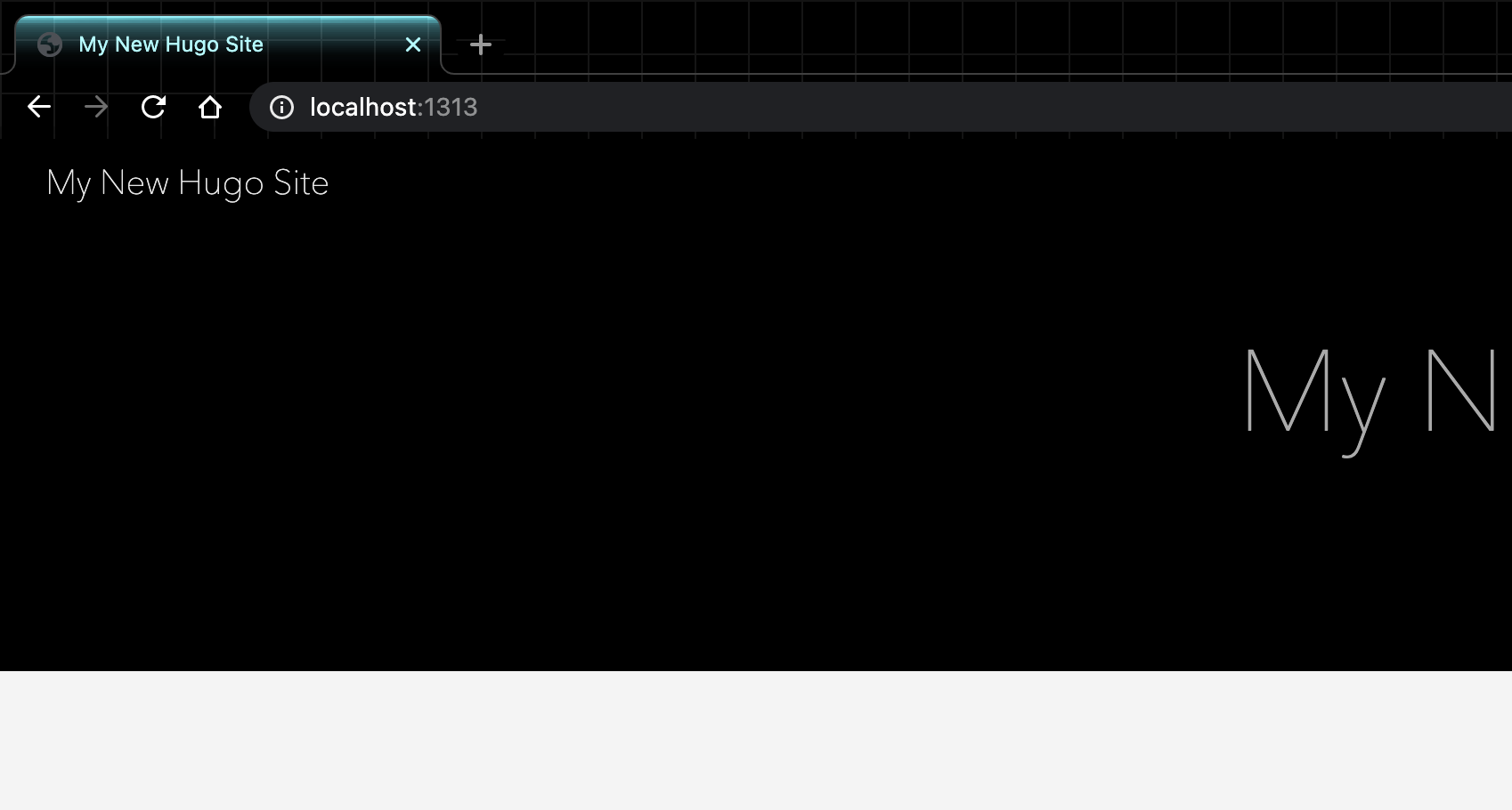
ブログを追加する
Hugo は hugo new <category>/<filename>.<filetype> というコマンドでコンテンツを生成できる。
またデフォルトでは posts カテゴリがトップページにリスティングされる。
なので、例えば hello-world という記事を書くときはこんなコマンドになる。
$ hugo new posts/hello-world.md
こんなファイルが生成される。
$ cat content/posts/hello-world.md
---
title: "Hello World"
date: 2021-02-09T23:50:59+09:00
draft: true
---
--- で挟まれた部分はメタ情報になるので、その下に記事を書いていく。
draft: true
---
+# Hello! World.
+
+こんにちは、世界。
この状態で hugo serve を実行しても、記事は表示されない。メタ情報の draft が true になっていて、下書き扱いになっているからである。
下書きを確認するために以下のコマンドで hugo を起動する。
hugo serve -D
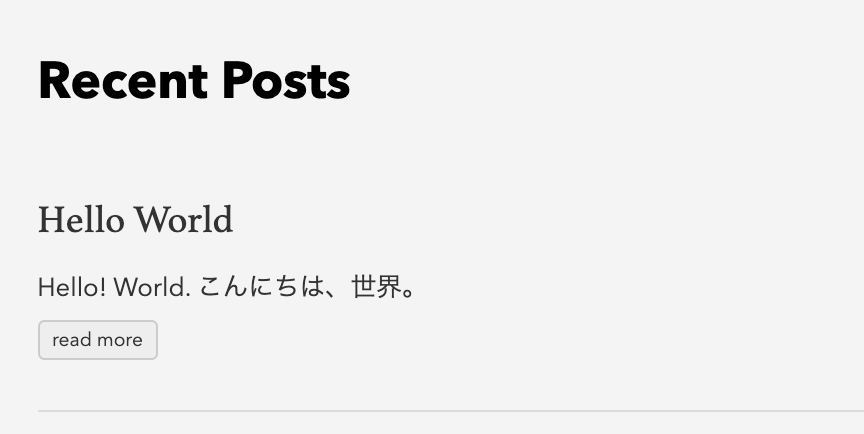
表示される。
つまり、記事を書いて、ローカルでの確認が終わったらファイル側のメタ情報の draft を削除するか、false にすれば公開、というサイクルになる。
静的コンテンツの生成
今回は Github Actions でやるので、手でやることはないが一応触っておいたほうが良いと思う。
以下のコマンドを実行すると、 public 配下に静的コンテンツが生成される。
$ hugo
確認。
public
├── 404.html
├── ananke
│ └── dist
│ └── main.css_5c99d70a7725bacd4c701e995b969fea.css
├── categories
│ ├── index.html
│ └── index.xml
├── images
│ └── gohugo-default-sample-hero-image.jpg
├── index.html
├── index.xml
├── sitemap.xml
└── tags
├── index.html
└── index.xml
このディレクトリをホスティングすることで、ブログを公開する。
なお、今回はお試しなので生成されたファイルは削除する。
$ rm -rf public
Github Actions で 静的コンテンツを生成して Push する
既に Actions があるので、これを使って設定を行っていく。
https://github.com/peaceiris/actions-hugo
と言っても、上の README を参考に設定していけば動く。
name: github pages
on:
push:
branches:
- master # Set a branch to deploy
jobs:
deploy:
runs-on: ubuntu-18.04
steps:
- uses: actions/checkout@v2
with:
submodules: true # Fetch Hugo themes (true OR recursive)
fetch-depth: 0 # Fetch all history for .GitInfo and .Lastmod
- name: Setup Hugo
uses: peaceiris/actions-hugo@v2
with:
hugo-version: "0.79.1"
# extended: true
- name: Build
run: hugo
- name: Deploy
uses: peaceiris/actions-gh-pages@v3
with:
github_token: ${{ secrets.GITHUB_TOKEN }}
publish_dir: ./public
上記のファイルを .github/workflows/gh-pages.yml とかの名前で保存しておしまい。
gh-pages.yml のファイル名は変更してよいが、.github/workflows は Actions のファイルの置き場所なので変更しない。
Github に push したら、Github 上の Actions タブで実際に動作したか確認する。

こんな感じで緑のチェックになってれば OK。
gh-pages というブランチに push されているので、確認する。
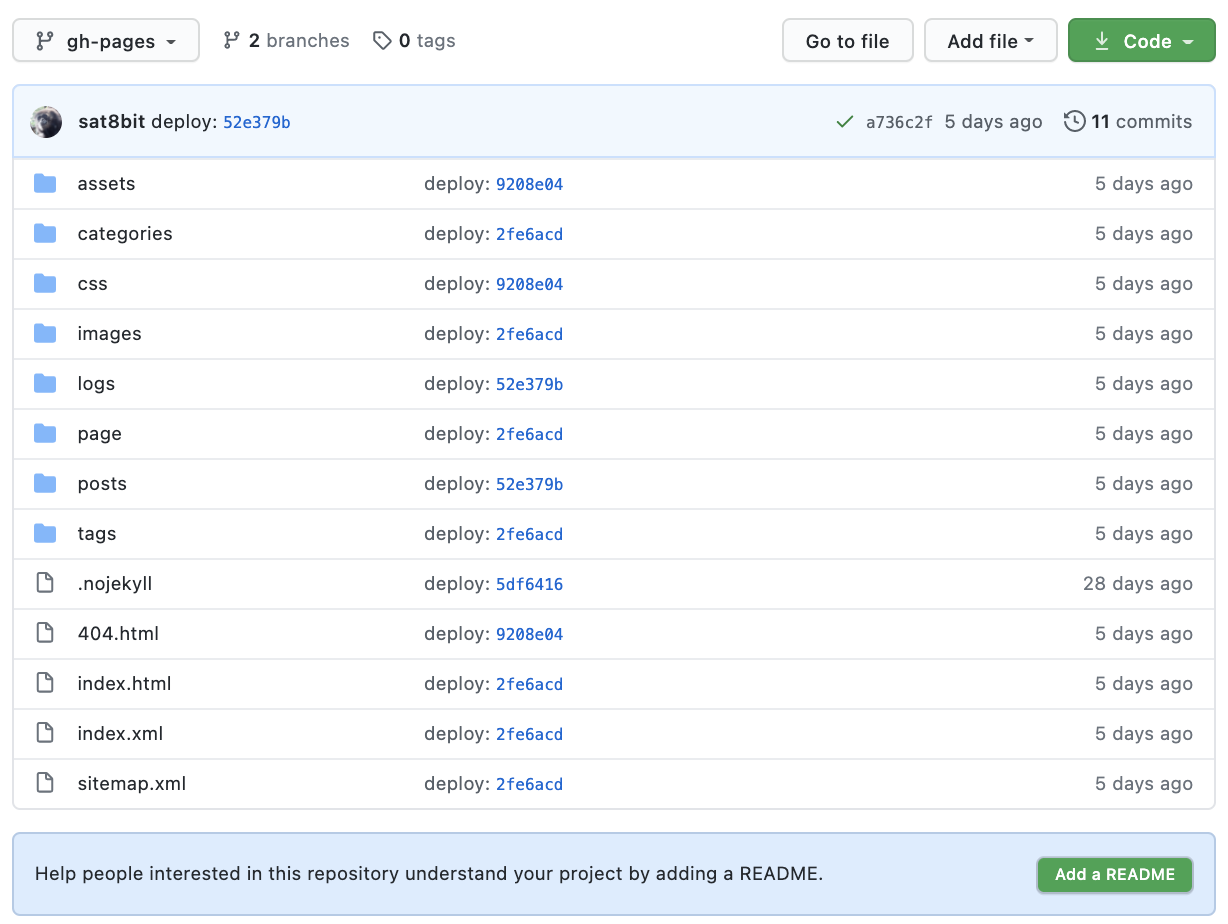
Github Pages を設定して公開する
最後に公開する設定を行う。
Settings タブを開くと Options が選択された状態で開くので、下部の GitHub Pages で Source を gh-pages に変更する。
公開するディレクトリだけを push しているので、 / (root) を選択して Save する。

公開設定をしても、暫くは表示されないのでちょっとまってから以下の URL にアクセスする。
https://<account名>.github.io
設定画面にリンクが表示されるはずなので、そこを押すほうが確実。
上記で設定が整ったら、あとは Markdown でメモとか書いて適当に Push すれば良さそうです。